|
概述 在本教程中,您将学习如何使用ContourGenerator和点数据集创建等高线。FME中的ContourGenerator基于输入的3D点要素构造Delaunay三角剖分,然后用于生成等高线。 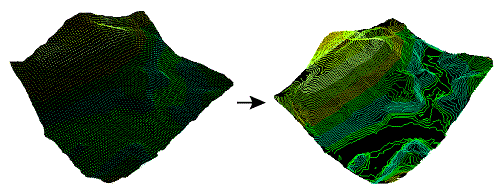
下载generate-contours-from-points.fmwt elevationpoints.zip 练习在这种情况下,您将从高程点数据集创建等高线,因为您想要创建一个50米的等高线数据集供以后使用。 说明1.启动FME Workbench 2.创建一个新工作空间 - 在“开始”页面的“创建工作空间”部分中,选择“创建新工作空间”选项。

3.添加Shapefile读模块 - 在工作空间中未选择任何内容的情况下开始键入“Shapefile”,然后通过双击或使用箭头键从读模块列表中选择Shapefile格式,按回车键将其添加到工作空间,。
- 单击数据集省略号,然后导航到示例数据文件夹并选择Schools shapefile(例如,C:\ Users \ Documents \ FME \ ElevationModel \ ElevationPoints.shp)。
4.添加ContourGenerator - 通过键入“ContourGenerator”将ContourGenerator添加到画布,以显示“快速添加搜索”中的FME转换器列表。双击转换器列表中的ContourGenerator,或者使用箭头键加回车键将其添加到画布中。
ElevationPoints读模块要素类应连接到ContourGenerator:Points / Lines端口。 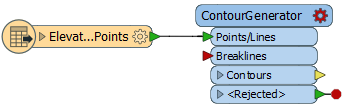
5.设置输出等高线间隔 - 添加ContorGenerator后,通过双击或点击红色齿轮图标打开转换器参数。
您正在使用的ElevationPoints数据集包含大约140万个高程点。在不过滤掉点的情况下,TIN会非常锯齿,需要更多的处理能力。为了减少用于创建TIN的点数,您需要指定表面容差。较大的表面容差值将加速表面模型构造并简化TIN - 值越大,更多输入点将被过滤掉。要了解有关表面容差值的更多信息,请参阅ContourGenerator文档。 - 将表面容差值设置为100。
- 接下来,将输出高程属性的名称从“_elevation”更改为“elevation”。
- 最后,将输出等高线间隔设置为50 - 这将应用使用输入要素单位。
- 将所有其他参数保留为默认值,然后单击“确定”接受更改并关闭参数对话框。ContourGenerator参数对话框应类似于下面提供的屏幕截图中的对话框:

6.组合等高线线段 - 将一个LineCombiner 转换器添加到画布,并连接到ContourGenerator:Contours端口。到目前为止,您的工作空间应如下面的屏幕截图所示:
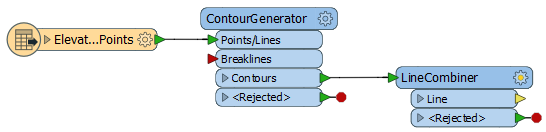
7.设置组合属性 这个转换器的目的是组合路径,使每个路径ID都有一个记录而不是分段的等高线。 - 打开LineCombiner参数。
- 唯一需要更改的参数是Combine On Attributes。单击“组合属性”省略号以显示要组合的属性列表。从列表中选择Elevation属性,然后单击OK返回LineCombiner参数。
注意:为了组合行,它们必须在完全相同的起点/终点处相遇。另外,在三条或更多条线的交汇点处,线将保持断开。有关更多信息,请参阅LineCombiner文档。 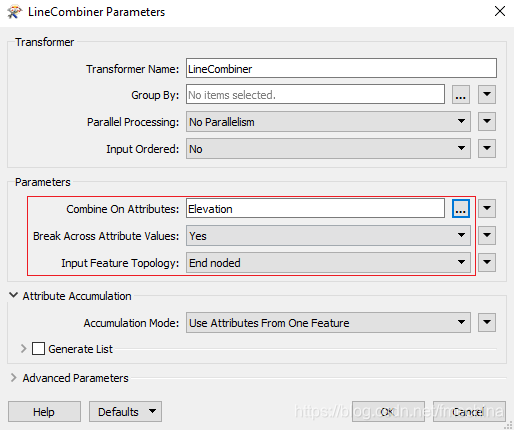
- 将所有其他参数保留为默认值,然后单击“确定”接受对LineCombiner参数的更改。
8.添加一个Inspector - 接下来,在LineCombiner之后添加一个Inspector并将其连接到LineCombiner:Line端口。这将在转换运行后自动打开FME Data Inspector中的栅格数据集。
9.添加Autodesk AutoCAD DWG / DXF写模块 - 与添加读模块类似,键入“DWG”,然后从写模块列表中选择Autodesk AutoCAD DWG / DXF格式。
- 单击数据集省略号以指定保存数据的位置并命名文件:50mContour(例如,C:\ Users \ Documents \ FME \ Contours \ 50mContour.dwg)
- 将“图层定义”设置为“自动”以确保将创建或重命名的所有属性都写入dwg文件。
- 与Inspector类似,将50mContour 写模块连接到LineCombiner:Line端口。
10.运行工作空间 - 单击工具栏上的“运行”按钮,或使用菜单栏上的“运行”>“运行转换”运行工作空间。由于您将Inspector连接到最终的转换器,因此输出数据集将自动在FME Data Inspector中打开。

结果输入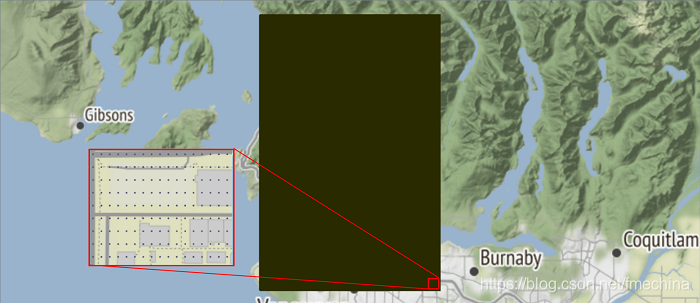
输出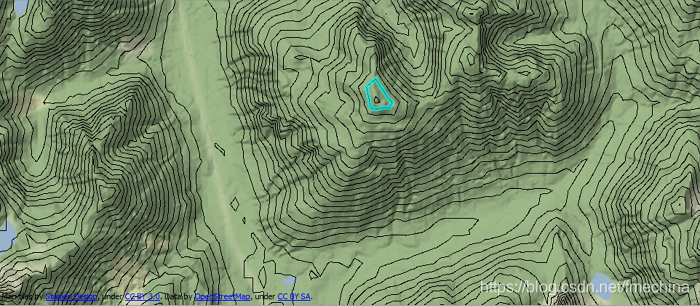
转换器 本文转载来自 CSDN作者:fmechina 版权归作者所有 原文链接:https://blog.csdn.net/fmechina/article/details/102582345?spm=1001.2014.3001.5501 |